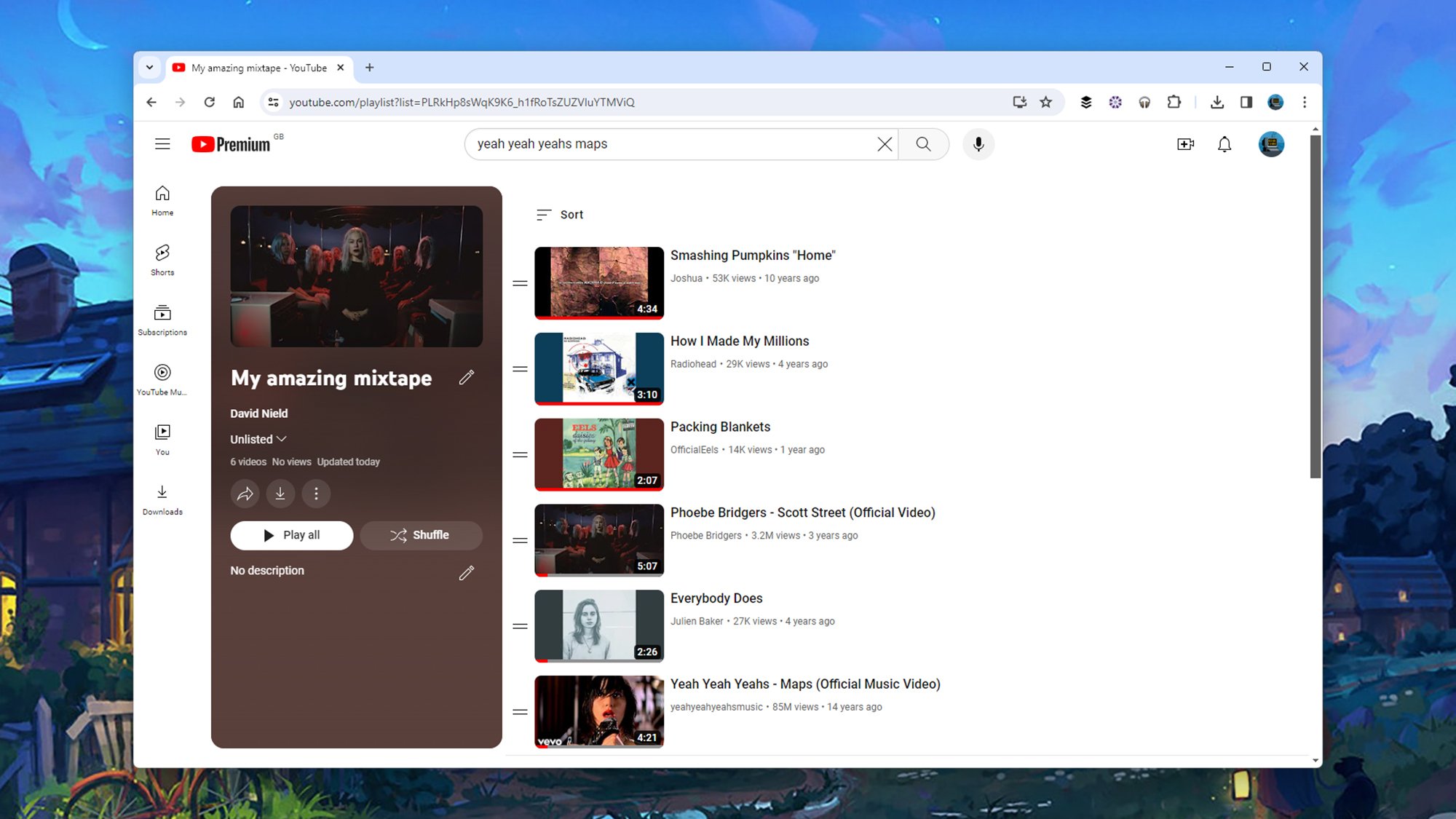Кто-нибудь еще скучает по микстейпам и компакт-дискам? Эти специально созданные, тщательно отобранные фрагменты физических носителей, которыми вы могли бы поделиться с другими людьми, пытаясь расширить их музыкальный кругозор? В условиях перехода сначала к цифровой, а затем к потоковой музыке создание идеального микстейпа стало утраченной традицией.
Как хорошо показано в фильме «High Fidelity», микстейп можно использовать, чтобы тонко выразить свои чувства тому, кого вы хотите. испытываю романтические чувства к – но раньше я навязывал их друзьям, семье и практически всем, кому, по моему мнению, мог бы быть полезен мой эклектичный, разнообразный музыкальный вкус (которым, по моему собственному завышенному мнению, я довольно гордился ).
И их было так весело собирать. Вдумчивый выбор исполнителей и треков, уточнение порядка, размышление о том, как это воспримет получатель, и использование всевозможных уловок на этом пути – например, выбор кавер-версии песни вместо оригинала, что давало дополнительный бонус в виде представления двух группы в одном слоте.
Наилучшей наградой было познакомить кого-то с кем-то и увидеть, как он влюбился в группу, которую я любил. Это сработало в обе стороны: взамен я получил много микстейпов, микстейпов, которые познакомили меня с артистами, которых я слушаю до сих пор. Это был век, когда рекомендации получали от реальных людей, а не от алгоритмов.
Конечно, в 2024 году делиться плейлистами станет проще простого — вы можете сделать это в любом приложении для потоковой передачи музыки с помощью пары нажатий. Тем не менее, часть волшебства, по общему признанию, теряется без аспекта физического носителя, не говоря уже о усилиях по созданию записи. Учитывая эти предостережения, если вы хотите сделать современный микстейп, это лучшие варианты, к которым я и обращаюсь.
Создайте плейлист на YouTube
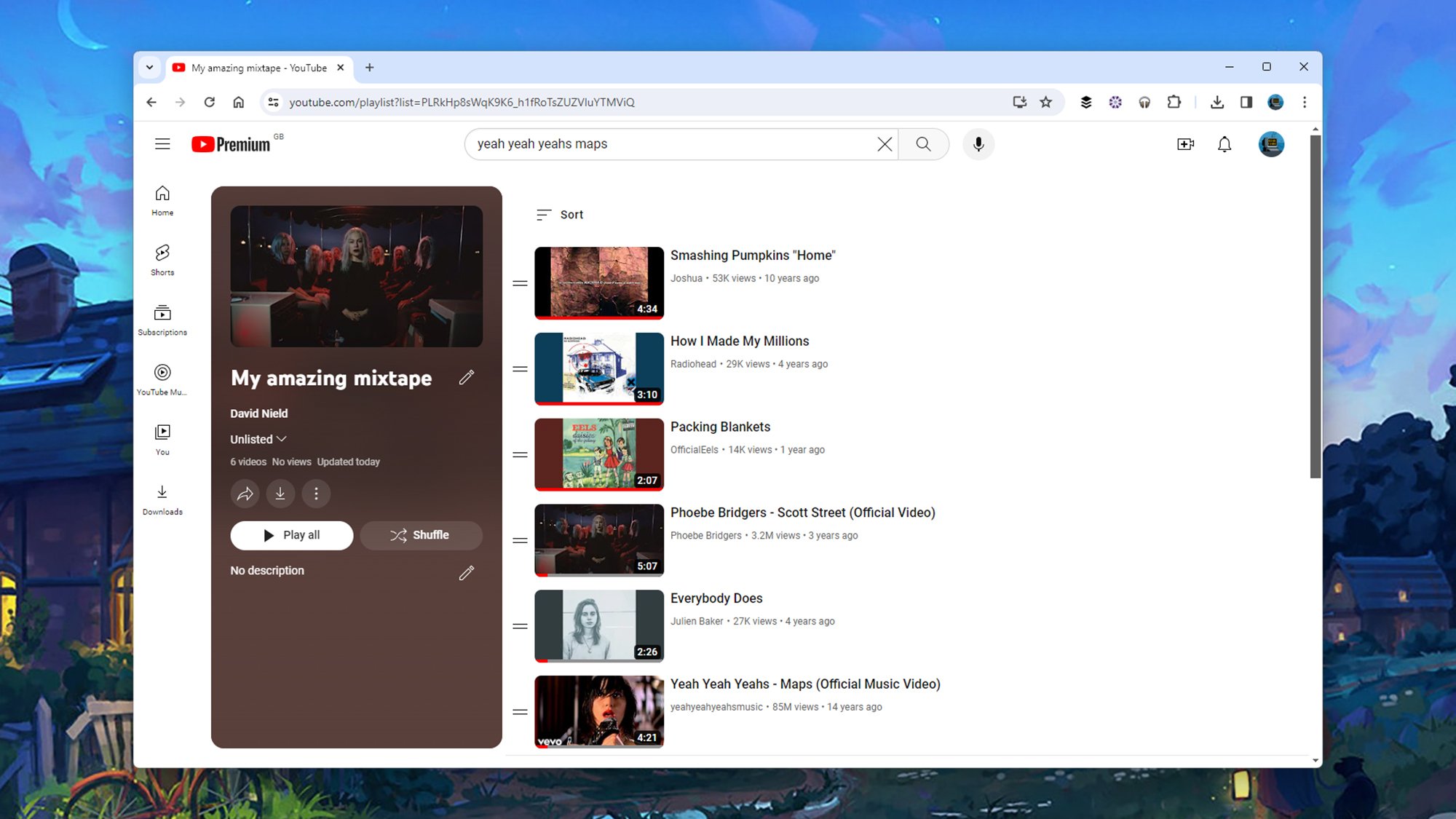 Вы можете делиться плейлистами YouTube практически где угодно. Фото: Lifehacker
Вы можете делиться плейлистами YouTube практически где угодно. Фото: Lifehacker
Преимущество плейлистов YouTube заключается в том, что эти плейлисты работают практически везде, на любом устройстве, и к ним можно получить доступ без подписки на какой-либо сервис потоковой передачи музыки. В качестве дополнительного бонуса YouTube предлагает целый ряд музыкальных произведений — раритетов, концертных версий и би-сайдов — которые вы больше нигде не найдете.
Чтобы начать, зайдите на YouTube в Интернете и найдите один из треков, который вы хотите включить. Нажмите Сохранить под видео (возможно, вам придется нажать на три точки, чтобы увидеть эту опцию), затем выберите Создать новый плейлист. Дайте ему имя и сделайте его Не в списке.; это означает, что на нем будет ссылка, которой можно поделиться, которую сможет просмотреть кто-то другой, но она не будет отображаться в результатах поиска YouTube.
Продолжайте добавлять новые треки таким же образом. (Еще одна причина, по которой мне нравится создавать плейлисты на YouTube, заключается в том, что я могу время от времени добавлять диалоги из фильмов или фрагменты музыки, если это необходимо – при условии, что они есть на YouTube или вы можете загрузить их на свой собственный канал. Вы действительно можете получить креативно подходить к тому, что включено.)
Чтобы найти свой плейлист, выберите его в разделе Вы.заголовок на левой панели навигации (щелкните три горизонтальные линии в левом верхнем углу, если вы их не видите). Отсюда вы можете изменить порядок дорожек, перетаскивая маркеры слева. Нажмите на три точки справа, чтобы получить дополнительные параметры, включая удаление треков и настройку миниатюры плейлиста.
YouTube предложит рекомендации для вашего плейлиста, если вы застряли в поиске вдохновения. Если вы удовлетворены своей работой, нажмите кнопку Поделиться.кнопку слева, чтобы создать ссылку для отправки кому-то другому. Если вы действительно хотите произвести впечатление, вы можете получить код для внедрения, который вы сможете использовать для размещения своего плейлиста в любом месте в Интернете.
Создайте код плейлиста Spotify
 Загрузите уникальный код Spotify, чтобы передать его кому-нибудь. Фото: Lifehacker
Загрузите уникальный код Spotify, чтобы передать его кому-нибудь. Фото: Lifehacker
Как я уже отмечал, каждый сервис потоковой передачи музыки имеет свою собственную функцию совместного использования плейлистов, и их обычно нетрудно найти. Вы можете просто использовать эту ссылку, чтобы поделиться с кем-нибудь современным микстейпом, при условии, что вы оба подписаны на одну и ту же услугу. Но функция совместного использования плейлистов Spotify немного интереснее, поскольку включает систему в стиле QR-кода.
Они больше похожи на звуковые волны, чем на цифровые штрих-коды, но идея та же: вы получаете визуальный код, который можно отсканировать, чтобы открыть список воспроизведения. Это означает, что вы можете поделиться им физически, например, в открытке или письме, что даст вам что-то более осязаемое, чем ссылка, отправленная по электронной почте или в текстовом сообщении.
То есть даст вам инструкции для Spotify. настольных приложениях, но вы можете сделать это как в Интернете, так и в мобильных приложениях. Для начала на левой панели навигации нажмите + (плюс) рядом с Ваша библиотека, затем Создать новый плейлист.. Нажмите на его имя, чтобы дать ему название, затем нажмите на три точки внизу и убедитесь, что он открыт для общего доступа, чтобы вы могли поделиться им.
Чтобы добавить новые песни в список воспроизведения, нажмите три точки рядом с любой трек в настольном приложении Spotify, затем выберите Добавить в плейлист и выберите плейлист своего микстейпа. Вернувшись в сам список воспроизведения (вы найдете его на левой боковой панели), вы можете изменить порядок песен, перетаскивая их на место, и удалять их с помощью трех точек справа. Нажмите на миниатюру плейлиста, и вы сможете добавить свою собственную обложку, что очень удобно.
Чтобы сгенерировать код Spotify, нажмите три точки под названием плейлиста, затем Поделиться чтобы получить ссылку на плейлист или код для встраивания (чтобы разместить плейлист где-нибудь в Интернете). Затем этот URL-адрес плейлиста можно вставить на сайт Spotify Codes, чтобы получить графическое изображение и загрузить его для использования где угодно.
Если вы делаете это на мобильном устройстве, откройте список воспроизведения, затем нажмите три точки (на iOS код отображается сразу, а на Android вам нужно выбрать Показать код Spotify.)
lifehacker.com